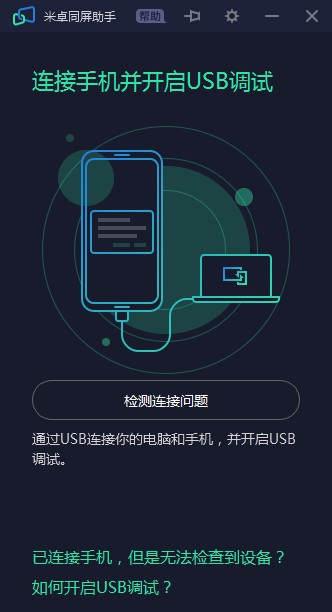Mirroid同屏助手 V2.0.0.0 最新版
 无插件
无插件
 360 √
360 √
 腾讯 √
腾讯 √
 金山 √
金山 √
 瑞星 √
瑞星 √
Mirroid同屏助手工具的作用时可以进行手机的连接。在使用它的时候需要使用usb数据线来将手机和电脑建立连接。这样在电脑上就可以直接看到手机画面,并且是实时同步显示的。我们可以在电脑上直接去控制手机,还可以在电脑上下载软件到手机中。
软件特色
1、轻量化体验
内存占用更小,运行更流畅。
2、响应无延迟
键鼠操作/画面响应无延迟。
3、高清画质
画质损耗小,画面更清晰。
快捷键
Ctrl+P:电源键。
Ctrl+↑:音量加。
Ctrl+↓:音量键。
Ctrl+B:返回。
Ctrl+H:回到桌面。
Ctrl+S:切换任务。
Ctrl+F:全屏显示。
Ctrl+X:截屏。
Ctrl+N:展开安卓通知面板。
Ctrl+Shift+N:收起安卓通知面板。
双击左键:唤醒屏幕。
Ctrl+O:仅手机端熄屏幕。
常见问题
一、已连接手机,但是无法检测到安卓设备?
请尝试:
1、更换USB数据线或者电脑的USB插口,如果是台式机建议您连接主机后方的USB插口。
2、请检查手机的连接模式,如果是USB充电模式,请切换为MTP或PTP模式。
二、如何开启USB调试?
1、进入系统设置。
2、进入系统设置。
3、滑动到最底部,连续点击7次“版本号”,开启开发者模式。
4、返回设置,进入“开发者选项”。
5、开启“开发者设置”和“USB调试”。
6、如“USB调试”下有“USB安装”和“USB调试(安全设置)”,请开启这两个项目。
三、更多手机品牌开启USB调试的教程?
华为手机
1、点击“设置”图标。
2、点击“关于手机”。
3、连续点击“版本号”7次进入开发者模式。
4、返回设置,进入“开发人员选项”。
5、开启“开发人员选项”。
6、系统6.0以上版本请先打开“仅充电模式下允许ADB调试”。
7、开启“USB调试”。
小米手机
1、点击“设置”图标。
2、点击“我的设备”。
3、点击“全部参数”。
4、连续点击“MIUI版本”7次进入开发者模式。
5、点击“开发者选项”。
6、开启“开发人员选项”和“USB调试”。
7、如“USB调试”下有“USB安装”和“USB调试(安全设置)”,请开启这两个项目。
三星手机
1、点击“设置”图标。
2、点击“开发者选项”。
3、开启“开发人员选项”和“USB调试”。
更新日志
V2.0.0.0
1、增加连击键,支持可选长按、点按连击,并支持设置连击次数。
2、wifi连接成功的ip地址记录支持删除。
3、调整wifi连接过程中提示框样式。
4、键盘操控开关逻辑优化(默认键盘操控关闭,点击保存开关自动打开)。
5、优化射击模式延迟及小眼睛偶现卡顿问题。
2020-12-31
Mirroid米卓同屏助手V1.6.0.2国内发布
1、提供快速找到输入法切换入口选项
(三星及华为手机如找不到对应输入法,可在手机系统设置-输入法中进行授权)。
2、优化全屏时输入法体验
全屏状态下,输入时能正常显示备选框。
3、新增最小化托盘的功能
开启此功能后没关闭米卓,米卓进程保留,图标展示在pc端右下角。
4、支持老板键
用户可以自定义设置。CTRL+ALT+“自定义”。
5、新增IP地址记录功能
再次使用wifi连接时,会自动记录最近10次的ip地址,不再需要频繁重新输入。
6、图片、视频共享功能优化
图片和视频从pc拖拽进米卓后,可直接在手机相册访问。
7、解决ADB冲突问题。
8、更多体验优化。
2020-11-10
Mirroid米卓同屏助手V1.5.0.9国内发布
更新内容:
1、优化拖动窗口位置记录。
2、Wi-Fi功能二维码生成优化。
3、优化WiFi投屏连接策略(支持一键转化WiFi投屏)。
4、修复部分机型崩溃闪退问题。
下载地址
热门软件
系统之家装机大师 V2.0.0.1133 官方版
Adobe Photoshop 2021 V22.5.1.441 中文版
搜狗输入法 V11.2.0.5099 官方最新版
Win11升级助手 V10.0.22000.253 官方版
搜狗拼音输入法 V15.5.0.1908 官方正式版
万能U盘修复工具 绿色版
系统之家一键重装 V2.0.0.1133 官方版
微PE工具箱 V2.2 官方版
驱动人生 V8.11.57.182 官方正式版
谷歌浏览器 V95.0.4638.49 Beta 官方版
装机必备 更多+
应用软件下载排行榜